Como usuário de Mac, você pode usar o iCloud Keychain da Apple para gerenciar várias senhas para sites, aplicativos e muito mais. Com o gerenciador de senhas oficial, você pode facilmente rastrear e proteger seus números de conta, senhas e outras informações pessoais no seu Mac. Além disso, todas essas senhas e informações seguras serão sincronizadas em seus dispositivos Apple.
Esta postagem informa como redefinir suas senhas no iCloud Keychain. Além disso, você pode aprender a redefinir a senha do chaveiro em um Mac.
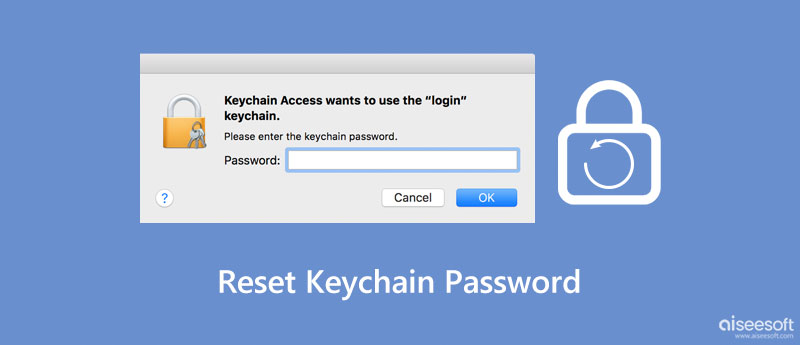
Em alguns casos, uma senha alterada não é sincronizada com o Keychain. Você precisa alterar ou atualizar suas senhas salvas no iCloud Keychain.
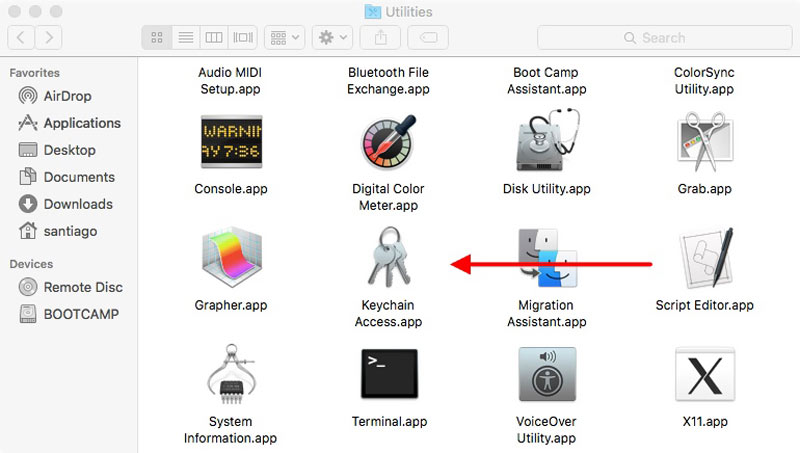
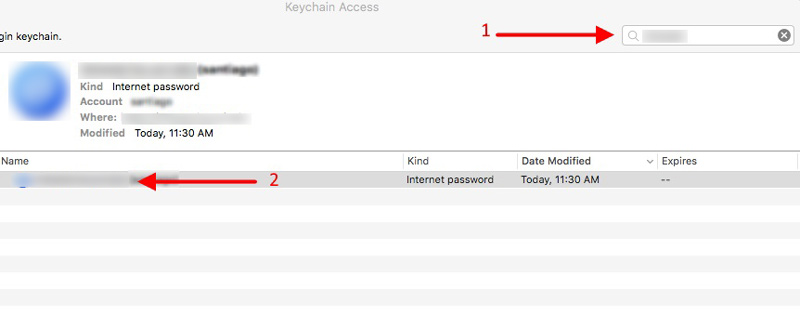
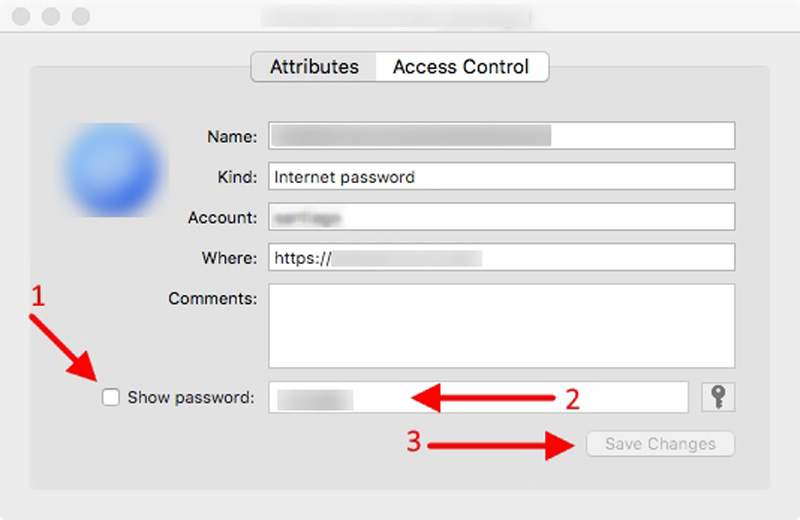
A senha do iCloud Keychain é a mesma senha da sua conta do Mac por padrão. Se você perdeu ou redefiniu a senha do usuário, as senhas não serão mais sincronizadas. Esta postagem informa como redefinir o Keychain padrão para sincronizá-los novamente.
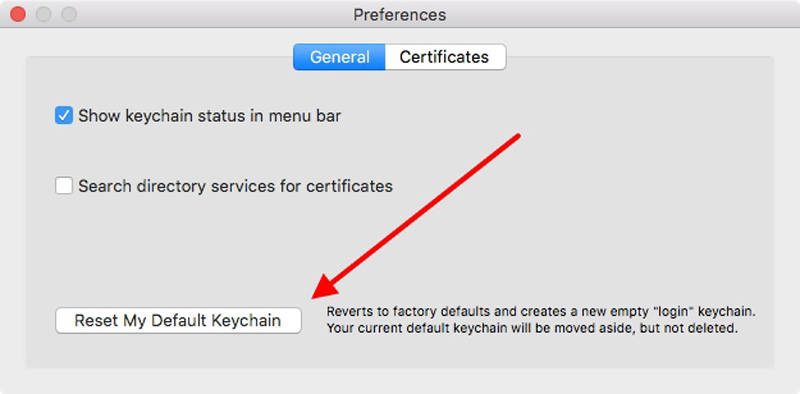
Ao redefinir a senha das Chaves em um Mac, saia do Acesso às Chaves e reinicie o Mac. Observe que esta operação removerá todas as senhas atualmente armazenadas no iCloud Keychain.
Se você deseja gerenciar melhor suas senhas do Keychain ou prefere outro gerenciador de senhas da Apple para ajudá-lo a armazenar e editar várias senhas em seu iPhone e iPad, tente usar o poderoso iPhone Password Manager. Ele tem a capacidade de gerenciar senhas do iCloud Keychain, contas da Apple, logins em navegadores da web, senhas de aplicativos e muito mais.

Downloads
100% seguro. Sem anúncios.
100% seguro. Sem anúncios.
Como gerenciar a senha no iPhone com o iPhone Password Manager
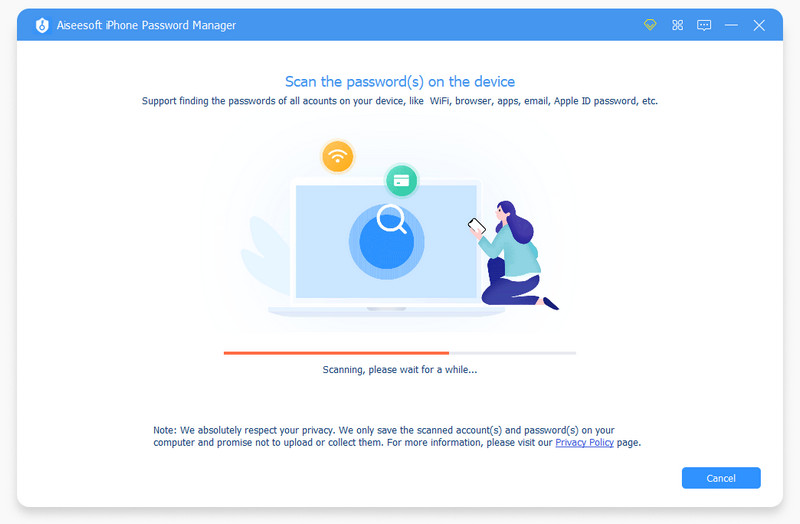

Como você ativa o iCloud Keychain em um iPhone?
Para habilitar iCloud Keychain em um iPhone ou iPad, você pode acessar o aplicativo Configurações, tocar em sua conta da Apple e selecionar iCloud. Role para baixo para escolher a opção Chaveiro e, em seguida, habilite o Chaveiro do iCloud alternando o controle deslizante para a posição ligada.
Onde ativar o iCloud Keychain em um Mac?
Quando quiser ativar o iCloud Keychain no seu Mac, você pode clicar no menu superior da Apple e, em seguida, ir para as Preferências do Sistema. Clique no seu ID Apple e selecione a opção iCloud no painel esquerdo. Localize a opção Chaveiro e ative-a no seu Mac.
Como verificar as senhas armazenadas do Safari em um Mac?
Abra o aplicativo Safari no seu Mac, clique no menu superior do Safari e escolha a opção Preferências no menu suspenso. Vá para Senhas e digite sua senha para confirmar sua operação. Depois disso, você pode clicar no site específico para visualizar sua senha relacionada.
Conclusão
O iCloud Keychain é um gerenciador de senhas padrão da Apple para dispositivos Mac e iOS. Ele oferece uma maneira conveniente de salvar várias senhas, informações privadas e outras informações seguras. Depois de ler este post, você pode aprender como redefinir a senha do chaveiro em um Mac. Para mais perguntas sobre a senha do iCloud Keychain, você pode nos deixar uma mensagem.

O iPhone Password Manager é uma ótima ferramenta para encontrar todas as senhas e contas salvas no seu iPhone. Ele também pode exportar e fazer backup de suas senhas.
100% seguro. Sem anúncios.
100% seguro. Sem anúncios.